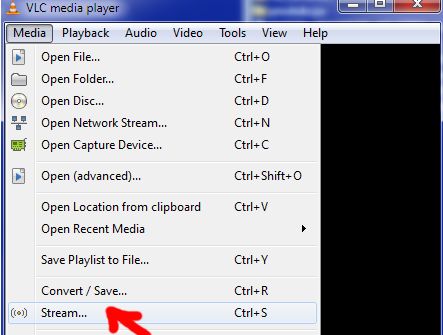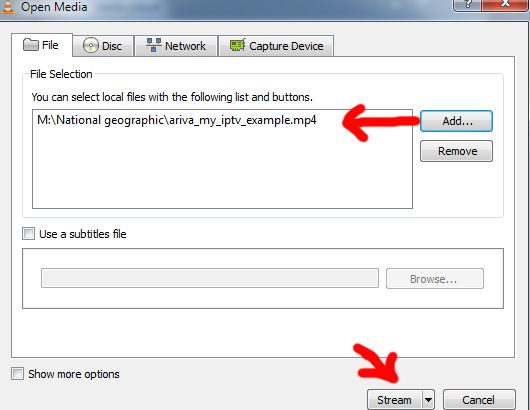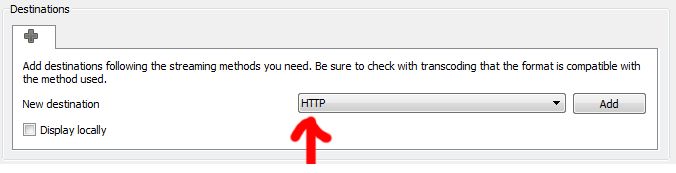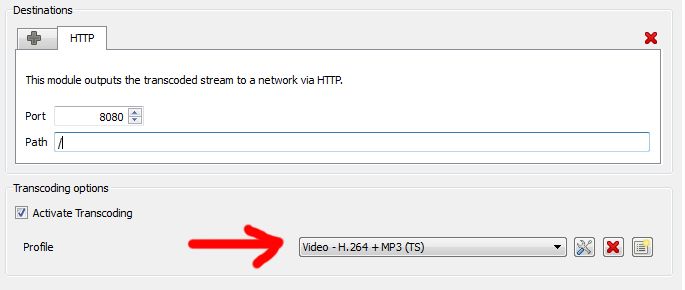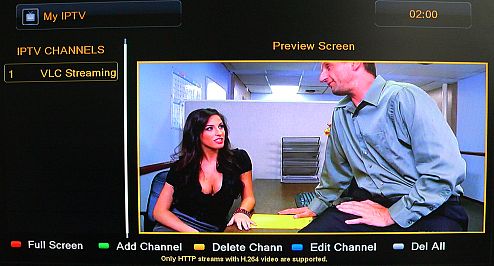Jak streamować wideo na TV z komputera?: Różnice pomiędzy wersjami
m (1 wersja) |
|||
| Linia 1: | Linia 1: | ||
Począwszy od wersji oprogramowania 1.23B2 odbiorniki Ariva zostały wyposażone w funkcję [[Do czego służy My IPTV?|My IPTV]]. Umożliwi ona między innymi streamowanie wideo bezpośrednio z komputera klasy PC. | Począwszy od wersji oprogramowania 1.23B2 odbiorniki Ariva zostały wyposażone w funkcję [[Do czego służy My IPTV?|My IPTV]]. Umożliwi ona między innymi streamowanie wideo bezpośrednio z komputera klasy PC. | ||
| − | + | Najprostszym a zarazem darmowym oprogramowaniem do tego celu jest VLC. Program można pobrać bezpośrednio ze strony producenta: http://www.videolan.org/ | |
1. Zaczynamy od upewnienia się, że komputer jak i odbiornik są podłączone do tej samej sieci lokalnej. | 1. Zaczynamy od upewnienia się, że komputer jak i odbiornik są podłączone do tej samej sieci lokalnej. | ||
| − | 2. Najpierw zapiszmy sobie | + | 2. Najpierw zapiszmy sobie adres IP komputera (w tym przykładzie będzie to 192.168.1.17) |
3. Uruchamiamy program VLC i wybieramy opcję Stream... | 3. Uruchamiamy program VLC i wybieramy opcję Stream... | ||
| Linia 39: | Linia 39: | ||
'''Uwaga:''' prosimy pamiętać, że jest wiele czynników takich jak buforowanie, dekodowanie, płynność transkodowania, wydajność komputera, wydajność sieci itp. itd. które mogą wpływać na płynność odtwarzania! | '''Uwaga:''' prosimy pamiętać, że jest wiele czynników takich jak buforowanie, dekodowanie, płynność transkodowania, wydajność komputera, wydajność sieci itp. itd. które mogą wpływać na płynność odtwarzania! | ||
| + | |||
[[Category:Odbiorniki serii Ariva xx2]] | [[Category:Odbiorniki serii Ariva xx2]] | ||
[[Category:Odbiorniki serii Ariva xx3]] | [[Category:Odbiorniki serii Ariva xx3]] | ||
Aktualna wersja na dzień 13:34, 12 sty 2017
Począwszy od wersji oprogramowania 1.23B2 odbiorniki Ariva zostały wyposażone w funkcję My IPTV. Umożliwi ona między innymi streamowanie wideo bezpośrednio z komputera klasy PC.
Najprostszym a zarazem darmowym oprogramowaniem do tego celu jest VLC. Program można pobrać bezpośrednio ze strony producenta: http://www.videolan.org/
1. Zaczynamy od upewnienia się, że komputer jak i odbiornik są podłączone do tej samej sieci lokalnej.
2. Najpierw zapiszmy sobie adres IP komputera (w tym przykładzie będzie to 192.168.1.17)
3. Uruchamiamy program VLC i wybieramy opcję Stream...
4. Wybieramy plik z materiałem wideo klikając przycisk Add... (możemy wybrać kilka filmów - będą odtwarzane jeden po drugim)
5. Przechodzimy dalej klikając Stream
6. W kolejnym okienku wybieramy protokół transmisji HTTP i klikamy Add
7. W kolejnym kroku zaznaczamy opcję Activate Transcoding i wybieramy profil TS (H.264+MP3)
8. Klikamy Stream i zrobione - VLC już streamuje materiał w sieci!
9. Przechodzimy do odbiornika i w funkcji "My IPTV" dodajemy nowy kanał.
O ile nazwa jest dowolna to adres musi być w pełnej postaci wraz z portem: http://192.168.1.17:8080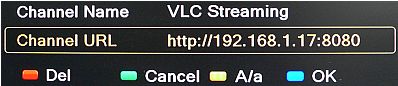
10. Zatwierdzamy OK, aby dodać kanał do listy
11. Wybieramy nowy kanał, klikamy OK i czekamy na jego uruchomienie
Uwaga: prosimy pamiętać, że jest wiele czynników takich jak buforowanie, dekodowanie, płynność transkodowania, wydajność komputera, wydajność sieci itp. itd. które mogą wpływać na płynność odtwarzania!